 Software-Tutorial
Software-Tutorial
 Computer Software
Computer Software
 So löschen Sie den Verlauf mit BandiZip - So löschen Sie den Verlauf mit BandiZip
So löschen Sie den Verlauf mit BandiZip - So löschen Sie den Verlauf mit BandiZip
So löschen Sie den Verlauf mit BandiZip - So löschen Sie den Verlauf mit BandiZip
Der PHP-Editor zeigt Ihnen, wie Sie den Verlauf von BandiZip löschen. BandiZip ist eine leistungsstarke Komprimierungssoftware, die jedoch während der Verwendung viele historische Aufzeichnungen hinterlässt, was zu Datenschutzproblemen führt. Durch das Löschen des Verlaufs können persönliche Daten geschützt und die Computerleistung verbessert werden. Als Nächstes stellen wir Ihnen die Methode von BandiZip zum Löschen des Verlaufs im Detail vor, um Ihren Computer sicherer und zuverlässiger zu machen.
1. Klicken Sie im Bandizip-Fenster in der Menüleiste auf „Ansicht“ (wie im Bild gezeigt).
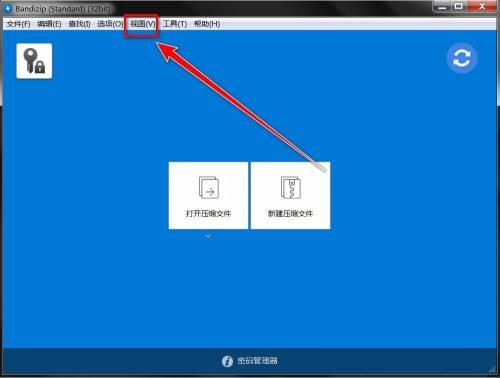
2. Entfernen Sie im Dropdown-Menü das Häkchen vor „Startbildschirm“ (wie im Bild gezeigt).
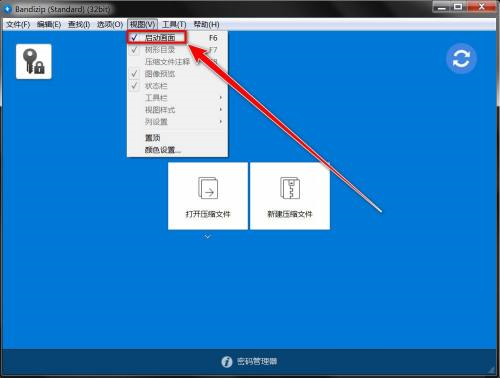
3. Klicken Sie in der Symbolleiste auf das „Pfeil“-Symbol rechts neben „Öffnen“ (wie im Bild gezeigt).
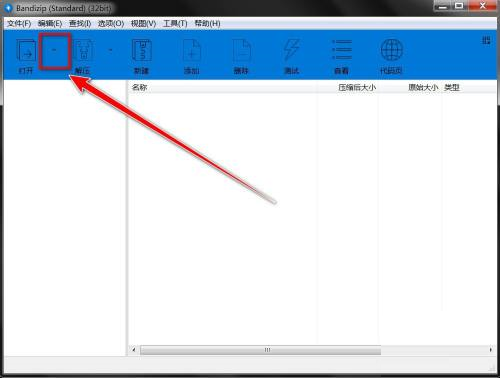
4. Klicken Sie im Dropdown-Menü auf „Verlauf löschen“ (wie im Bild gezeigt).
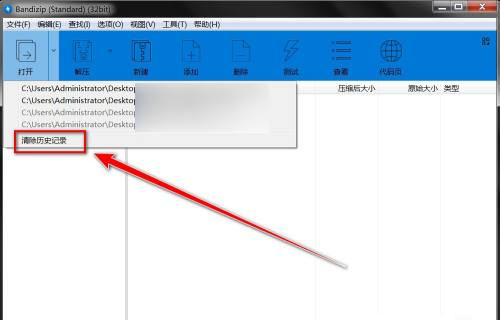
Das obige ist der detaillierte Inhalt vonSo löschen Sie den Verlauf mit BandiZip - So löschen Sie den Verlauf mit BandiZip. Für weitere Informationen folgen Sie bitte anderen verwandten Artikeln auf der PHP chinesischen Website!

Heiße KI -Werkzeuge

Undresser.AI Undress
KI-gestützte App zum Erstellen realistischer Aktfotos

AI Clothes Remover
Online-KI-Tool zum Entfernen von Kleidung aus Fotos.

Undress AI Tool
Ausziehbilder kostenlos

Clothoff.io
KI-Kleiderentferner

Video Face Swap
Tauschen Sie Gesichter in jedem Video mühelos mit unserem völlig kostenlosen KI-Gesichtstausch-Tool aus!

Heißer Artikel

Heiße Werkzeuge

Notepad++7.3.1
Einfach zu bedienender und kostenloser Code-Editor

SublimeText3 chinesische Version
Chinesische Version, sehr einfach zu bedienen

Senden Sie Studio 13.0.1
Leistungsstarke integrierte PHP-Entwicklungsumgebung

Dreamweaver CS6
Visuelle Webentwicklungstools

SublimeText3 Mac-Version
Codebearbeitungssoftware auf Gottesniveau (SublimeText3)

Heiße Themen
 So löschen Sie den Verlauf mit BandiZip - So löschen Sie den Verlauf mit BandiZip
Mar 04, 2024 pm 01:43 PM
So löschen Sie den Verlauf mit BandiZip - So löschen Sie den Verlauf mit BandiZip
Mar 04, 2024 pm 01:43 PM
Kürzlich haben einige Freunde den Herausgeber BandiZip gefragt, wie man den Verlauf von BandiZip löscht. Im Folgenden finden Sie eine Methode zum Löschen des Verlaufs von BandiZip. Freunde in Not können vorbeikommen und mehr erfahren. 1. Klicken Sie im Bandizip-Fenster in der Menüleiste auf „Ansicht“ (wie im Bild gezeigt). 2. Entfernen Sie im Dropdown-Menü das Häkchen vor „Startbildschirm“ (wie im Bild gezeigt). 3. Klicken Sie in der Symbolleiste auf das „Pfeil“-Symbol rechts neben „Öffnen“ (wie im Bild gezeigt). 4. Klicken Sie im Dropdown-Menü auf „Verlauf löschen“ (wie im Bild gezeigt).
 So ändern Sie die Designfarbe in BandiZip – So ändern Sie die Designfarbe in BandiZip
Mar 04, 2024 pm 03:46 PM
So ändern Sie die Designfarbe in BandiZip – So ändern Sie die Designfarbe in BandiZip
Mar 04, 2024 pm 03:46 PM
Kürzlich haben einige Freunde den Herausgeber gefragt, wie man die Themenfarbe von BandiZip ändern kann. Im Folgenden erfahren Sie, wie Sie die Themenfarbe von BandiZip ändern können. 1. Öffnen Sie die Software „Bandizip“ (wie im Bild gezeigt). 2. Rufen Sie die Hauptoberfläche von Bandizip auf und klicken Sie auf „Ansicht“ (wie im Bild gezeigt). 3. Klicken Sie in den erweiterten Optionen auf Farbeinstellungen (wie im Bild gezeigt). 4. Klicken Sie in den Einstellungen auf die gewünschte Farbe (wie im Bild gezeigt). 5. Nachdem Sie die Designfarbe ausgewählt haben, klicken Sie auf OK, um die Einstellungen zu speichern (wie im Bild gezeigt).
 Wie lösche ich den Windows-Browserverlauf?
Apr 01, 2024 pm 08:19 PM
Wie lösche ich den Windows-Browserverlauf?
Apr 01, 2024 pm 08:19 PM
Löschen Sie Ihren Browserverlauf, um Ihre Privatsphäre zu schützen und Speicherplatz freizugeben. Die spezifischen Schritte variieren je nach Browser: Microsoft Edge: Wählen Sie „Browserverlauf“ in „Einstellungen“, wählen Sie den Zeitbereich und klicken Sie auf „Löschen“. Google Chrome: Aktivieren Sie „Browserverlauf“ unter „Browserdaten löschen“, wählen Sie den Zeitraum aus und klicken Sie auf „Daten löschen“. Firefox: Aktivieren Sie „Browser- und Download-Verlauf“ unter „Letzten Verlauf löschen“, wählen Sie einen Zeitraum aus und klicken Sie auf „Löschen“. Wie lösche ich den Windows-Browserverlauf? Das Löschen Ihres Browserverlaufs schützt Ihre Privatsphäre und gibt Speicherplatz frei. So geht's: Klicken Sie auf Microsoft Edge in der oberen rechten Ecke
 Wie verwende ich Bandizip, um Dateien im ZIP-Format zu packen?
Mar 14, 2024 am 09:34 AM
Wie verwende ich Bandizip, um Dateien im ZIP-Format zu packen?
Mar 14, 2024 am 09:34 AM
Wie verwende ich Bandizip, um Dateien im ZIP-Format zu packen? Viele Benutzer haben diese Komprimierungssoftware auf ihren Computern installiert. Wenn einige Freunde Dateien packen, werden andere Dateien als ZIP-Dateien ausgegeben. Wie funktioniert das Komprimierungspaket in dieser Ausgabe? Ich hoffe, dass der Inhalt des heutigen Software-Tutorials für die Mehrheit der Benutzer hilfreich sein kann. Schritte für Bandizip zum Packen von Dateien im ZIP-Format: 1. Wählen Sie die zu packende Datei aus, klicken Sie mit der rechten Maustaste und wählen Sie „Zur komprimierten Datei hinzufügen (Bandizip)“ in der Optionsliste. 2. Wählen Sie im Fenster „Komprimierungsformat&rd“ aus
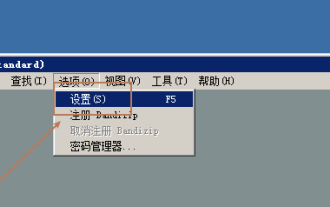 So legen Sie die Schriftfarbe in BandiZip fest – So legen Sie die Schriftfarbe in BandiZip fest
Mar 05, 2024 pm 03:20 PM
So legen Sie die Schriftfarbe in BandiZip fest – So legen Sie die Schriftfarbe in BandiZip fest
Mar 05, 2024 pm 03:20 PM
Viele Leute wissen nicht, wie man die Schriftfarbe in BandiZip einstellt? Schritt 1: Öffnen Sie zunächst Bandizip und klicken Sie unter „Optionen“ auf „Einstellungen“, wie im Bild gezeigt: Schritt 2: Klicken Sie auf der sich öffnenden Einstellungsseite links auf „Ansicht“, wie im Bild gezeigt: Schritt 3: Legen Sie die Position der Schriftfarbe fest Es wird schwarz, z. B. Abbildung: Schritt 4: Nachdem die Einstellungen abgeschlossen sind, klicken Sie unten auf OK, wie in der Abbildung gezeigt:
 So löschen Sie den Firefox-Browserverlauf
Jan 31, 2024 pm 02:39 PM
So löschen Sie den Firefox-Browserverlauf
Jan 31, 2024 pm 02:39 PM
Wie lösche ich den Verlauf in Firefox? Was sind die konkreten Schritte? Wenn die Verlaufsdatensätze im Browser nicht rechtzeitig gelöscht werden, sammeln sie sich immer mehr an. Wenn sie sich zu sehr ansammeln, kann dies dazu führen, dass der Browser einfriert und langsam läuft, was das Surfen im Internet erschwert Sollten wir den Verlauf löschen? Der Herausgeber hat die Schritte zum Löschen des Verlaufs in Firefox zusammengestellt. Wenn Sie nicht wissen, wie, folgen Sie mir und lesen Sie weiter! So löschen Sie den Verlauf in Firefox 1. Doppelklicken Sie auf dem Computer-Desktop, um die „Firefox“-Oberfläche aufzurufen. Klicken Sie in der Hauptoberfläche von Firefox auf das „Menü“-Symbol in der oberen rechten Ecke und klicken Sie auf „Einstellungen“. Linke Seite der Seite „Datenschutz und Sicherheit“ auf Seite 3.
 Wie verschlüsselt Bandizip dekomprimierte Dateien? Bandizip-Verschlüsselungsmethode für komprimierte Dateien
Mar 14, 2024 am 08:40 AM
Wie verschlüsselt Bandizip dekomprimierte Dateien? Bandizip-Verschlüsselungsmethode für komprimierte Dateien
Mar 14, 2024 am 08:40 AM
Wenn wir die Bandizip-Software zum Verpacken von Dateien verwenden, gehen viele Leute direkt zum nächsten Schritt über. Einige komprimierte Pakete enthalten wichtige Inhalte und müssen verschlüsselt werden. Viele Benutzer wissen jedoch nicht, wie Bandizip Dateien verschlüsselt wird die Einstellungsmethode teilen. Freunde in Not können sich gerne die vollständigen Bedienschritte ansehen. Einführung in die Bandizip-Verschlüsselungsmethode für komprimierte Dateien: 1. Doppelklicken Sie, um die Software aufzurufen, und klicken Sie auf der Startseite auf die Option „Neue komprimierte Datei“. 2. Klicken Sie im neuen Fenster auf die Schaltfläche „Hinzufügen“ und wählen Sie die Dateien aus, die komprimiert werden müssen. 3. Klicken Sie dann auf „Durchsuchen“
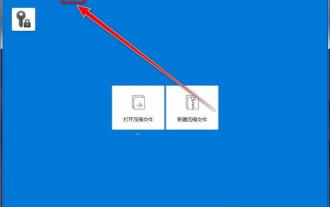 So ordnet BandiZip Dateitypen zu – BandiZip ordnet Dateitypen zu
Mar 04, 2024 pm 10:22 PM
So ordnet BandiZip Dateitypen zu – BandiZip ordnet Dateitypen zu
Mar 04, 2024 pm 10:22 PM
Freunde, wissen Sie, wie BandiZip Dateitypen zuordnet? Wenn Sie interessiert sind, schauen Sie es sich mit mir an. 1. Öffnen Sie Bandizip und klicken Sie in der Menüleiste auf „Optionen“ (wie im Bild gezeigt). 2. Klicken Sie im Dropdown-Menü auf „Einstellungen“ (wie im Bild gezeigt). 3. Klicken Sie im Einstellungsfenster auf „Dateizuordnung“ (wie in der Abbildung gezeigt). 4. Klicken Sie in der Option „Dateizuordnung“ auf „Alle auswählen“ (wie in der Abbildung gezeigt). 5. Klicken Sie auf die Schaltfläche „OK“, um den ausgewählten Dateityp zuzuordnen (wie in der Abbildung dargestellt).





